
- •Учебная практика по защите сетевых информационных технологий
- •Санкт-Петербург
- •Цель и задачи дисциплины
- •2. Место дисциплины в учебном процессе и требования к знаниям и умениям и навыкам студента
- •3. Объем часов по дисциплине
- •4. Содержание разделов и тем дисциплины
- •5. Перечень тем практических занятий
- •6. Перечень тем семинарских занятий
- •7. Перечень тем лабораторных работ
- •9.1 Нормативные правовые акты
- •9.1.1. Основная литература
- •9.1.2. Дополнительная литература
- •12. Методические указания к выполнению лабораторных работ
- •Основные понятия
- •Задание 1. Создание учетной записи
- •Задание 2. Создание адресной книги
- •Задание 3. Создание текстового сообщения
- •Задание 4. Отправка сообщений с вложениями
- •Задание 5. Получение почты
- •Задание 6. Поиск нужного сообщения
- •Задание 7. Ответ на полученное сообщение
- •Задание 8. Удаление сообщения
- •Режимы доступа консоли
- •Групповая политика и mmc
- •Консоль mmc в авторском режиме
- •1. Окно mmc
- •2. Оснастки
- •Задание 1. Создание консоли mmc «Безопасность»
- •Задание 2. Самостоятельно создайте консоль по управлению компьютером партнера.
- •Задание 3.Создайте консоль по управлению компьютером партнера.
- •Задание 4. Ограничение доступа к mmc в авторском режиме
- •Задание 5. Ограничение доступа к оснастке mmc
- •Содержание отчета
- •Задание 1. Умалчиваемые разрешения ntfs для корневого каталога
- •Задание 2. Смена владельца объекта ntfs
- •Задание 3. Проверка и изменение наследования разрешений ntfs
- •Задание 4. Установка стандартных разрешений ntfs для файлов и папок
- •Задание 5. Совместное действие разрешений общего доступа и разрешений безопасности ntfs для файлов и папок
- •Отчет по работе
- •Методические указания преподавателям по дисциплине «Учебная практика по защите сетевых информационных технологий»
- •Методические указания к самостоятельной работе студентов по изучению дисциплины «Учебная практика по защите сетевых информационных технологий»
12. Методические указания к выполнению лабораторных работ
Лабораторная работа № 1. Настройка и безопасная работа с программой электронной почты Microsoft Outlook Express
Основные понятия
Outlook Express – это программа работы с электронной почтой, входящая в комплект ОС Windows.
Данная программа позволяет:
создавать текстовые сообщения и отправлять их получателям;
вставлять в создаваемые сообщения рисунки, иллюстрации, а также фрагменты текстовых файлов;
вставлять в сообщение электронную подпись или визитную карточку автора;
вести адресную книгу часто встречающихся абонентов, куда помещать адреса, фамилии, а также другую информацию личного и служебного характера;
объединять абонентов в группы для отправки информации всем заинтересованным в ней получателям;
пересылать полученные сообщения другим абонентам;
отвечать на полученные сообщения; получать и просматривать сообщения от других отправителей;
производить поиск нужных сообщений по заданным критериям (теме, автору, дате создания или получения и т.д.);
с
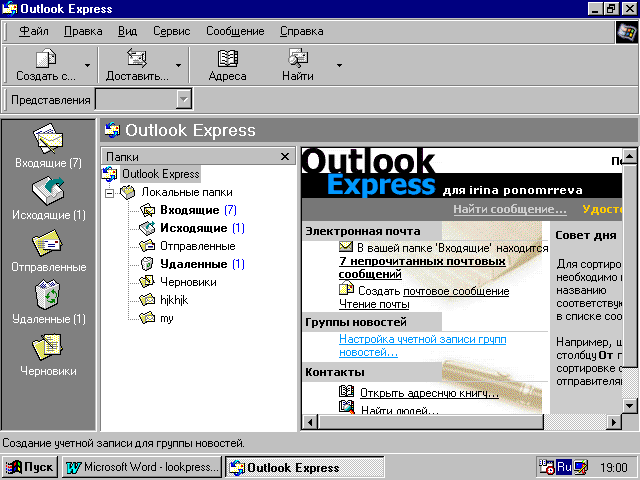 охранять,
удалять заданные сообщения, управлять
их прочтением (отмечать, как прочитанные
или как непрочитанные).
охранять,
удалять заданные сообщения, управлять
их прочтением (отмечать, как прочитанные
или как непрочитанные).Рис 2. Диалоговое окно программы Outlook Express
Задание 1. Создание учетной записи
1.1. Загрузите программу электронной почты и подключитесь к сети Internet. Щелкните по ярлыку Outlook Express, расположенному на Рабочем столе или воспользоваться меню кнопки Пуск. На экране появится диалоговое окно (см. рис.2). Выполните команду Сервис\Учетные записи (см.рис.3). Удалите в окне Учетные записи в Интернете на вкладке Почта все имеющиеся там записи.
1.2. Добавьте свою учетную запись. Для этого щелкните по кнопке Добавить и выберите в качестве объекта добавления Почта. Введите в окне Мастер подключения к Интернету свою фамилию и имя. Щелкните по кнопке Далее.
В следующем окне введите адрес электронной почты (по указанию преподавателя).
Щелкните по кнопке Далее.
В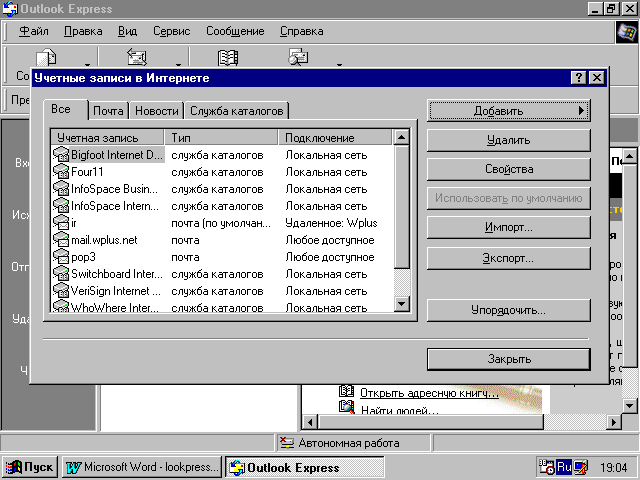 следующем окне введите адреса для
серверов входящих и исходящих сообщений
(по указанию преподавателя).
следующем окне введите адреса для
серверов входящих и исходящих сообщений
(по указанию преподавателя).
Рис. 3. Диалоговое окно создания учетной записи.
Нажмите кнопку Далее.
В окне Вход в почту Интернета введите имя для входа и
пароль (по указанию преподавателя). Включите флажок Использовать безопасную проверку пароля. Запомните пароль. Щелкните по кнопке Далее, а в следующем окне - по кнопке Готово.Закройте окно Учетные записи в Интернете.
Задание 2. Создание адресной книги
2.1. Выполните команду Сервис\Адресная книга… или нажмите соответствующую кнопку на панели инструментов. В появившемся диалоговом окне нажмите кнопку Создать и выберите из списка позицию Создать контакт (см. рис.4). То же действие можно выполнить с помощью команды Файл\Создать контакт.
2.2. В диалоговом окне Свойства заполните вкладку Имя. Поле Адрес электронной почты заполняется по указанию преподавателя. Нажмите клавишу Добавить, а затем клавишу ОК.
Примечание. Обязательными для заполнения полями на вкладке Имя являются только Имя и Адрес электронной почты.
2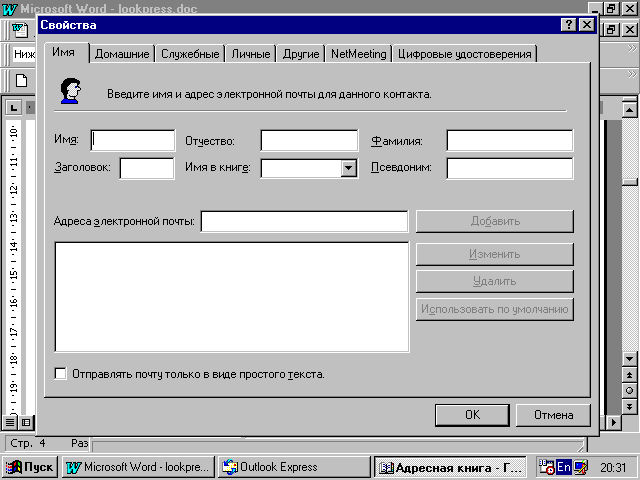 .3.
При необходимости в диалоговом окне
Свойства заполните другие вкладки
(например, Личные, Домашние или
Служебные).
.3.
При необходимости в диалоговом окне
Свойства заполните другие вкладки
(например, Личные, Домашние или
Служебные).
Рис.4. Диалоговое окно заполнения адресной книги.
2.4. Введите адреса еще двух пользователей, повторив действия п.2.2. При необходимости, введенные электронные адреса, а также имена и другие сведения о корреспондентах можно откорректировать. Для этого в диалоговом окне Адресная книга следует выбрать нужную строку и нажать кнопку Свойства (или просто два раза щелкнуть по нужной строке).
2.5. Отсортируйте записи адресной книги по возрастанию имен адресатов в книге Для этого в окне Адресная книга выполните команду Вид\Сортировать по и в появившемся списке выбрать признак и порядок сортировки.
2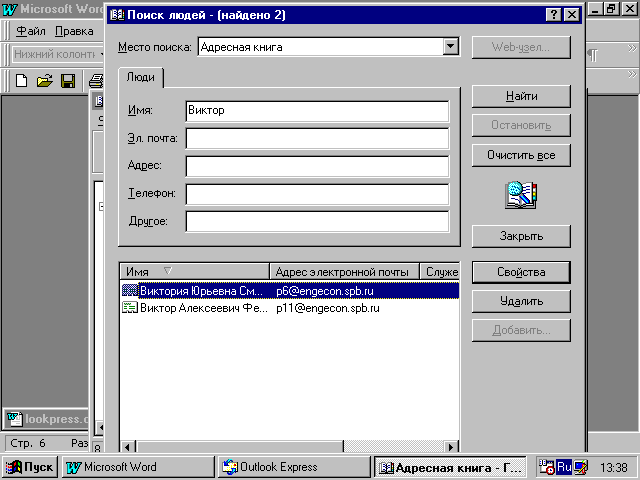 .6.
Произведите поиск нужный людей по
заданным сведениям. Для этого в диалоговом
окне Адресная книга следует нажать
кнопку Поиск людей. В появившемся
окне указать место поиска – Адресная
книга, а также ввести значения полей,
по которым ведется поиск, нажать копку
Найти. Найденные записи появляются
в нижней части диалогового окна поиска
(см. рис.5). По окончании работы с окном
поиска следует нажать клавишу Закрыть.
.6.
Произведите поиск нужный людей по
заданным сведениям. Для этого в диалоговом
окне Адресная книга следует нажать
кнопку Поиск людей. В появившемся
окне указать место поиска – Адресная
книга, а также ввести значения полей,
по которым ведется поиск, нажать копку
Найти. Найденные записи появляются
в нижней части диалогового окна поиска
(см. рис.5). По окончании работы с окном
поиска следует нажать клавишу Закрыть.
Рис. 5. Диалоговое окно поиска людей в адресной книге.
